
導入後によくある質問
一覧
インストール関連
- Plugin Managerで「インストール先のInDesignがみつかりません」と表示される。
- MacOS X 10.8 Mountain Lion以降でAdobe Extension Managerがインストールに失敗する。
- Apple Silicon M1搭載機種に接続したハードウエアキーを認識しない。
- InDesign 2023を18.5以降にアップデートしたらDBPublisher/iを使用できなくなった。
- Thunderbolt3(USB Type-C)ポートに接続したハードウエアキーを認識しない。
- Windows 8 でハードウエアキーを認識しない。
- InDesign CC版をインストールするとInDesign CC 2014にもインストールされる。
- Adobe Extension Managerでのバージョンの表示が一致しない。
- インストール時と異なるアカウントでプラグインが起動しない。
テンプレート関連
- InDesign CS5/CS5.5/CS6でInDesignタグを使用すると強制終了する。
- フィールドテンプレートの後ろにリーダー付きタブがあると強制終了する。
- InDesign CC 2017.1で表のヘッダ行が消える。
- InDesignタグで段落属性を変更できない。
- 「段末の改行を削除」で改行を削除できない。
データソース関連関連
- FileMaker PRO 12で日本語名のデータベースに接続できない。または日本語のフィールド名を読み込めない。
- 64bit Windows版のInDesign CCでExcelファイルを読み込めない。
- 64bit Windows版でFileMaker PROへのダイレクト接続ができない。
- macOS 10.14 MojaveでExcelやFileMakerにアクセスできない。
- macOSでFileMakerのDSNを設定できない。
- macOS Ventura 13.3以降でFileMakerに接続できない。
ファイル保存関連
バーコードオプション関連
その他
- 自動組版をマウスでキャンセルできない。
- 画像の検索が遅い、追加した下位フォルダ内の画像を見つけられない。
- パネルやダイアログのテキスト表示が途切れる。
- パネルを表示するとInDesignが強制終了する。
インストール関連
-
Plugin Managerで「インストール先のInDesignがみつかりません」と表示される
対処方法
Lynx Plugin Managerの画面の左側にインストール先のInDesignが表示されない場合は、以下の手順でインストールを行ってください。
-
DBPublisher_mac.zxpをハードディスクにコピーし、拡張子を.zipに変更してください。
DBPublisher_mac.zipをダブルクリックして圧縮を解凍してください。
ユーザーガイド記載のCS3/CS4用のインストールと同様の手順で、「Lynx DBPublisher」と「Lynx DBPublisher UI」の2つのファイルをインストールしてください。Windows版では「(Lynx DBPublisher Resources)」と「(Lynx DBPublisher Resources UI)」のフォルダもコピーしてください。
macOS 10.15 Catalina以降でInDesign起動時に警告が表示されてプラグインを読み込めない場合は、インストールした2つのプラグインに対してPlugin ManagerのFileメニューの「プラグイン修復...」を実行してください。
※この手順でインストールを行った場合は、Lynx DBPublisherのアンインストールや一時的なアンインストールをLynx Plugin Managerで行うことはできません。アンインストールの際にはプラグインのファイルを取り除いて下さい。
※Lynx Plugin ManagerのPDFの手動インストールの解説も参考にしてください。
-
MacOS X 10.8 Mountain Lion以降でAdobe Extension Managerがインストールに失敗する
MacOS X 10.8 Mountain Lion以降でAdobe Extension ManagerがInDesign CS5/CS5.5/CS6へのインストールに失敗することが確認されています。
原因
以下のバージョンで現象を確認しています。Adobe Extension Manager CS6 バージョン6.0.4.8では正しくインストールできることから、Adobe Extension Managerに起因する問題と考えられます。
Adobe Extension Manager CS6 バージョン6.0.0.410および6.0.0.412
Adobe Extension Manager CS5.5 バージョン5.5.0.163および5.5.3.7
Adobe Extension Manager CS5 バージョン5.0.0.298および5.0.3.4
回避方法(CS6の場合)
Extension Manager 6.0.4以降をダウンロードしインストールしてからプラグインをインストールしてください。
回避方法(CS5/CS5.5の場合)
以下の手順でインストールを行ってください。
-
DBPublisher_i_mac.zxpをハードディスクにコピーし、拡張子を.zipに変更してください。
DBPublisher_i_mac.zipをダブルクリックして圧縮を解凍してください。
ユーザーガイド1.8ページのCS3/CS4用のインストールと同様の手順で、「Lynx DBPublisher」と「Lynx DBPublisher UI」のファイルをインストールしてください。
※この手順でインストールを行った場合は、DBPublisher/iのアンインストールや一時的なアンインストールをAdobe Extension Managerで行うことはできません。アンインストールの際にはプラグインのファイルを取り除いて下さい。
-
Apple Silicon M1搭載機種に接続したハードウエアキーを認識しない。
DBPublisher/iのプラグインはM1ネイティブで動作しますが、ハードウエアキーの認識のためにRosetta 2が必要です。
対処方法1
DBPublisher/i 7.00r10/7.50r12/8.00r7/8.50r5以降のバージョンをインストールしてください。これらのバージョン以降でRosetta 2が不要となりました。
対処方法2
対象のコンピュータでまだ一度もIntelコードのアプリを動作させたことがない場合は、1回だけInDesignをRosetta 2で起動し終了してから、元に戻してください。
DBPublisher/i 8.00r1以前をご利用の場合は8.00r2以降に入れ替えてください。
DBPublisher/i 7.50r8以前をご利用の場合は7.50r9以降に入れ替えてください。
-
InDesign 2023を18.5以降にアップデートしたらDBPublisher/iを使用できなくなった
DBPublisher/i 8.00r3以前をご利用の場合はDBPublisher/i 8.00r4以降をダウンロードしてインストールしてください。
-
Thunderbolt3(USB Type-C)ポートに接続したハードウエアキーを認識しない。
2018年11月以前のバージョンではThunderbolt3(USB Type-C)ポートに接続したハードウエアキーを認識することができません。
対処方法
DBPublisher/i 3.50r12/4.00r12/4.50r15/5.00r12/5.50r11以降のバージョンをインストールしてください。
-
Windows 8 でハードウエアキーを認識しない。
DBPublisher/i 1.0/1.5/2.0/2.5/2.51は、Windows 8ではハードウエアキーを認識することができません。
対処方法
DBPublisher/i 1.0/1.5/2.0/2.5/2.51はWindows XP/Vista/7でご利用ください。Windows 8で使用する場合は、DBPublisher/i 3.0へのアップグレードをご検討ください。
DBPublisher/i 1.0/1.5/2.0/2.5/2.51はWindows 8が発売される前に開発されました。何卒ご理解の程お願い申し上げます。
-
InDesign CC版をインストールするとInDesign CC 2014にもインストールされる
InDesign CC版をインストールするとInDesign CC 2014にもプラグインがインストールされてしまい、InDesign CC 2014起動時に警告が表示されます。
対処方法
プラグインをアンインストールしてから、DBPublisher/i 3.50r3以降をインストールしてください。-
InDesign CC 2015.4へのインストールに失敗する
DBPublisher/i 5.5のInDesign CC 2015版をインストールすると「インストール先のInDesignがみつかりません」の警告が表示され、インストールに失敗することがあります。
対処方法
プラグインをアンインストールしてから、DBPublisher/i 5.50r4以降をインストールしてください。
2018年6月1日以前に5.50r4をダウンロードした場合は再度ダウンロードを行ってください。
-
Adobe Extension Managerでのバージョンの表示が一致しない。
Adobe Extension Manager CS6の画面で表示されるDBPublisher/iのバージョンが、実際にインストールしたバージョンと一致しなくなることがあります。一度この状態になると、異なるバージョンのDBPublisher/iをインストールしても、Adobe Extension Manager CS6でのバージョン表示が更新されなくなります。
このような状況であっても後からインストールしたバージョンはインストールされています。
対処方法
InDesignを起動して「DBPublisher/iについて」のダイアログでバージョンを確認してください。
-
インストール時と異なるアカウントでプラグインが起動しない
インストール時と異なるOSアカウントでログインしてInDesignを起動するとプラグインが起動しない場合があります。
原因
Adobe Extension Managerはプラグインのファイルに対してマルチユーザーでの使用に適したアクセス権の設定を行いません。
対処方法
弊社製プラグイン対してマルチユーザーでの使用に適したアクセス権を設定するソフトウエアを提供しています。こちらからお問い合わせください。
テンプレート関連
-
InDesign CS5/CS5.5/CS6でInDesignタグを使用すると強制終了する
InDesign CS5/CS5.5/CS6でInDesignタグを使用するとInDesignが強制終了する場合があることが確認されています。
原因
InDesign CS5/CS5.5では、標準以外の日本語名の「禁則処理セット」が適用されたテキストをInDesignタグとして書き出すとInDesignが強制終了します。DBPublisher/iをインストールしていなくても起こります。この問題は以下の手順で確認することができます。
-
新規にInDesignドキュメントを作成。
テキストフレームを作成しテキストを入力しテキストを選択。
「弱い」という名前で禁則処理セットを作成し選択テキストに適用。
選択テキストをInDesignタグ付きテキストとして書き出す。
→InDesignが強制終了する。
同様に、InDesign CS5/CS5.5/CS6では、標準以外の日本語名の「文字組セット」を含むInDesignタグを読み込むとInDesignが強制終了します。この問題は以下の手順で確認することができます。
-
新規にInDesignドキュメントを作成。
テキストフレームを作成しテキストを入力しテキストを選択。
「括弧詰め」という名前で文字組セットを作成し選択テキストに適用。
選択テキストをInDesignタグ付きテキストとして書き出す。
書き出したテキストをドキュメントに配置。
→InDesignが強制終了する。
InDesign CS5/CS5.5/CS6に固有なこれらの問題により、標準以外の日本語名の「禁則処理セット」または日本語名の「禁則処理セット」が適用されたフィールドでInDesignタグを使用するとInDesignが強制終了します。CS3/CS4/CCでは問題ありません。
アドビの文書番号cpsid_89434の記事も参考にしてください。
回避方法
フィールドテンプレートに「禁則処理セット」や「文字組セット」を適用する必要が特になければ、段落属性や段落スタイルのこれらの設定を「なし」に設定してください。
適用の必要がある場合は、適用の必要のある標準以外の「禁則処理セット」や「文字組セット」の名前を半角英数記号に変更してください。InDesign標準のものは日本語のままで大丈夫です。
QuarkXPressドキュメントを変換した場合は、「弱い」「強い」「標準」などの6個の禁則処理セットが自動的に追加されていますのでご注意ください。
-
フィールドテンプレートの後ろにリーダー付きタブがあると強制終了する
フィールドテンプレートの後ろにリーダー付きタブがあるとInDesignが強制終了することが確認されています。
原因
DBPublisher/iのフィールドテンプレートはInDesignのテキスト変数を利用していますが、この問題はCS4以降でテキスト変数の後ろにリーダー付きタブがあるとInDesignが強制終了するという現象に起因しており、DBPublisher/iをインストールしていなくても起こります。
回避方法
リーダー文字を使用せずに、タブに対して点線の打ち消し線を適用することにより、リーダー罫を表示させてください。
-
InDesign CC 2017.1で表のヘッダ行が消える
InDesign CC 2017.1(12.1.0.56)には表の複製後にヘッダ行の表示が消えるという問題があります。この問題に起因してDBPublisher/iの組版後に表のヘッダ行の表示が消えることがあります
この現象はInDesign CC 2017(12.0.0.81)では発生しません。ヘッダ行のある表を含むテキストフレームを選択して編集メニューの複製を実行することによりこの現象を確認することができます。
対処方法
アドビのInDesign CC 2017.1 にアップデート後の問題のトラブルシューティングの解説に従ってInDesign CC 2017.1をアップデートしてください。このアップデートを適用してもInDesignのバージョンは変わりません。複製後の表のヘッダが表示されない場合はアップデートを適用してください。
-
InDesignタグで段落属性を変更できない
タグ付きテキストの処理の制限事項により段落属性を変更するには一定の条件を満たす必要があります。
原因
タグ付きテキストで段落属性を変更できるのは以下の条件を満たす場合に限られます。
A)段落属性は段落内の最初の行頭のフィールドテンプレートのみ適用可能
B)タグで適用する段落属性と同一属性のオーバーライドが適用先に存在してはならない
回避方法
組版前のフィールドテンプレートに対して段落スタイルを適用し、かつ変更する段落属性のオーバーライド(+マーク)がない状態にしてください。
-
「段末の改行を削除」で改行を削除できない
段末の改行の次の行が「ここまでインデント」、「右インデントタブ」、「タブ」のみの場合に改行が削除されないことがあります。
対処方法
DBPublisher/i 8.50r5以降、8.00r7以降、7.50r13以降、7.00r11以降のバージョンをインストールしてください。
回避方法
「ここまでインデント」、「タブ」、「右寄せタブ」をテキストフレーム内に直接入力している場合は、これらを前置文字列または後置文字列に設定することにより、これらのみからなる空行の発生を回避できます。
データソース関連関連
-
FileMaker PRO 12で日本語のファイル名のデータベースに接続できない。または日本語のフィールド名を読み込めない。
MacintoshでFileMaker xDBC クライアントドライバ 12.2.94 および 12.3.103 を使用した場合にこの現象が確認されています。
暫定的な対処方法
より古いFileMaker 12.1.79a xDBC クライアントドライバをダウンロードしてインストールしてください。
(xDBC クライアントドライバの古いバージョンの使用を推奨しているのではありません。最新のドライバでは接続できないので止むをえない対処方法として掲載しています)
-
64bit Windows版のInDesign CCでExcelファイルを読み込めない。
64bit Windows版のInDesign CCでは別途Excel Driverのインストールが必要です。
対処方法
コントロールパネルの「データソース(ODBC)」を起動して「ODBCデータソースアドミニストレーター」のドライバータブに「Microsoft Excel Driver」が表示されるかどうかを確認してください。

「Microsoft Excel Driver」がない場合は、以下のどちらかリンクから「AccessDatabaseEngine_X64.exe」のファイルをダウンロードして実行してインストールを行ってください。
-
64bit Windows版でFileMaker PROへのダイレクト接続ができない。
InDesign CC 64 bit版をインストールしている場合は、64 bit版のODBCドライバ(FMODBC_Installer_Win64.msi)をインストールしてください。
※64bit Windows版では、InDesignがProgram Filesディレクトリの下にインストールされている場合は64 bit版で、Program Files (x86)ディレクトリの下にインストールされている場合は32 bit版となります。
-
macOS 10.14 MojaveでExcelやFileMakerにアクセスできない
対処方法
以下の手順でInDesignからExcelやFileMakerへのアクセスを許可してください。
-
Macの「システム環境設定」を起動してください。
「セキュリティとプライバシー」をクリックしてください。
「プライバシー」のタブをクリックしてください。
左側のリストから「オートメーション」をクリックして選択してください。
「Adobe InDesign CC 201x」の「Microsoft Excel」と「FileMaker Pro」にチェックを入れてください。
InDesignを再起動してください。
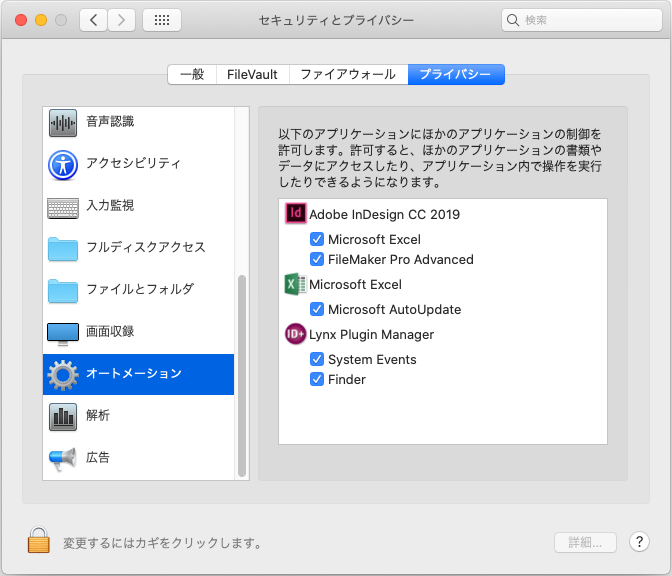
-
macOSでFileMakerのDSNを設定できない。
FileMaker 18以降では64bit版のODBC Managerを使用してください。FileMaker 17以前では32bit版のODBC ManagerかODBC Administratorを使用してください。
| File Maker バージョン | プログラム | メーカー |
|---|---|---|
| v17以前 | ODBC Administrator | Apple |
| ODBC Manager 1.0.16以前(32 bit版) | Actual Technologies | |
| v18以降 | ODBC Manager 1.0.19以降(64 bit版) | Actual Technologies |
-
macOS Ventura 13.3以降でFileMakerに接続できない。
プラグインをアンインストールしてから、DBPublisher/i 8.00r3以降をインストールしてください。
ファイル保存関連
-
DBPublisher/iの設定情報を削除できない
「設定情報を削除して複製を保存」を実行した時や、「設定情報の削除」をチェックして新規自動組版を実行した時に、保存されたドキュメントに設定情報が削除されずに残る場合があることが確認されています(DBPublisher/i 3.00r5以前)。
対処方法
以下の手順で一時的なアンインストールをしてInDesignを再起動した後に再度インストールを行ってください。
-
ユーザーガイド記載の手順に従ってDBPublisher/iの一時的なアンインストールを行ってください。
InDesignを終了し再度起動し、DBPublisher/iメニューがインストールされていないことをご確認ください。
ユーザーガイド記載の手順に従ってDBPublisher/iの一時的なアンインストールを解除してください。
InDesignを終了し、再度起動してください。
起動したInDesignと同じバージョンで作成したドキュメントを開き、「設定情報を削除して複製を保存」を実行してください。
(この際にInDesignの下位のバージョンで作成したドキュメントを開かないでください)
この手順で行った対処は、次回アンインストール後に再インストールを行うまで有効です。以降再インストールを行う場合は上記の手順に従ってください。
この問題はDBPublisher/i 3.00r6以降、2.51r12以降で改善されています。
InDesign標準以外のプラグインがインストールされている環境で上記操作実施後も改善がみられない場合は、標準以外のプラグインを全てアンインストールした状態で上記の操作を行ってみてください。(但し他社製プラグイン併用時の動作保証はありません)
-
DBPublisher/iの設定情報削除後のドキュメントでフレームのカラーがなくなる
「DBPublisher/iの設定情報を削除した後のドキュメントにおいてフレームのカラーが失われる場合があることが確認されています(DBPublisher/i 4.50r5以前)。未登録の名称未設定カラーを多用している場合に発生することがあります。未登録の名称未設定カラーは、カラーパネルでカラーを適用した場合や、IllustratorのオブジェクトをInDesignへ直接ペーストした場合に作成されます。スウォッチパネルに登録したカラーが失われることはありません。
対処方法
この問題はDBPublisher/i 4.50r6, 4.00r9, 3.50r9, 3.00r10, 2.51r14以降で改善されています。
バージョンを上げずにこの現象に対処したい場合は、InDesignのスウォッチパネルのメニューの「名称未設定カラーを追加」を実行してから設定情報の削除を行ってください。
-
構造を削除した後に文字組みの状態が変わる
構造を削除すると稀に文字組みの状態が変わることがあります。特にあふれ処理が適用された箇所で発生する可能性が高い傾向があります。構造を削除するとテキストフレーム内のタグマーカーが削除されるのですが、タグマーカーの有無が文字組みの状態に影響することに起因しています(この現象はInDesignの仕様です)。
対処方法
タグマーカーの削除に起因する現象に対処するには、「設定情報と構造を削除して保存...」ではなく「設定情報を削除して保存...」を実行してください。構造はInDesignの標準機能ですので、ドキュメントに構造が残っていても「環境に無いプラグインの警告」が表示されることはありません。
バーコードオプション関連
-
カスタマバーコードのチェックディジットについて
チェック用数字が19の倍数の場合にカスタマバーコードの22桁目のチェックディジットがスタートコードになる現象が確認されています。
対処方法
DBPublisher/i 8.50r3以降、8.00r6以降、7.50r12以降、7.00r10以降、6.50r12以降、5.50r18以降のバージョンをインストールしてください。
-
Code 128またはGS1-128を印刷すると右側が切れる
Code 128またはGS1-128のコードが数字のみで桁数が奇数の場合に、画面表示やPDF出力では全桁出力されても、印刷時にバーコードの右側が切れる現象が確認されています。
対処方法
DBPublisher/i 3.50r11以降, 4.00r11以降, 4.50r14以降, 5.00r11以降, 5.50r7以降のバージョンをインストールしてください。
その他
-
自動組版をマウスでキャンセルできない
InDesign 2022〜2025のmacOS版で自動組版をマウスでキャンセルできない場合は以下の対処方法をお試しください。
対処方法1
escキーを押してキャンセルしてください。
対処方法2
「環境設定」の「UIの拡大・縮小」の「UIサイズ」のスライダーを一番左側(小)に設定してください。
一番左側以外に設定するとマウスでキャンセルできません。
-
画像の検索が遅い、追加した下位フォルダ内の画像を見つけられない
製品を永く使用するにつれ画像の検索が遅くなることがあります。
画像サーバーによっては追加した下位フォルダ内の画像を見つけられないことがあります。
原因
本製品は画像の検索速度の高速化のために画像保存場所より下層のフォルダのキャッシュを構築しますが、キャッシュ項目が増えすぎると返って検索速度が遅くなることがあります。
キャッシュ項目はフォルダの更新日時をもとに自動更新されますが、何らかの理由により更新されないと、そのフォルダより下位に新しく追加されたフォルダ内の画像がみつけられなくなることがあります。
対処方法
「データ設定」ダイアログの「画像保存場所」タブの「キャッシュ消去」ボタンでフォルダのキャッシュを消去してください。 キャッシュ消去直後は画像の検索に時間がかかりますが検索を重ねるにつれ検索速度が向上して安定します。
※キャッシュ項目が少ない場合は「キャッシュ消去」ボタンは表示されません。
※「キャッシュ消去」ボタンを強制的に表示させるには、Optionキー(WindowsではAltキー)を押しながら、DBPublisher/iメニューの「データ設定...」項目を選択して、「画像保存場所」タブを表示させてください。
※このキャッシュはプラグインを再インストールしても消去されません。
-
パネルやダイアログのテキスト表示が途切れる
InDesign CC(2015) 2015.4リリース以降またはInDesign CC(2017) 2017.1リリース以降のバージョンでパネルやダイアログのテキスト表示が途切れる
対処方法
InDesign CC(2015)ではDBPublisher/i 4.50r4以降のバージョンをインストールしてください。
InDesign CC(2017)ではDBPublisher/i 5.00r2以降のバージョンをインストールしてください。
-
パネルを表示するとInDesignが強制終了する
DBPublisher/iのパネルを表示するとInDesignが強制終了するようになることがあります。
対処方法
DBPublisher/iのプラグインをアンインストールした状態でInDesignを起動してください。
その後InDesignを終了してからDBPublisher/iを再度インストールしてください。
